腾讯电脑管家关掉弹出垃圾清理提醒窗口的具体操作
时间:2022-10-26 13:45
腾讯电脑管家这款应用是非常不错的,许多伙伴都在使用。那么大家知道关掉弹出垃圾清理提醒窗口的操作吗?下文小编就带来了腾讯电脑管家关掉弹出垃圾清理提醒窗口的教程,有需要的朋友一起来看看吧!
腾讯电脑管家关掉弹出垃圾清理提醒窗口的具体操作

1、打开电脑管家首页,找到右上角的主菜单并且打开主菜单的设置中心,如下图,垃圾清理就在设置中心里面。可以设置浏览器垃圾清理提醒。

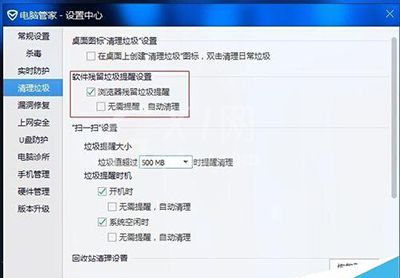
2、这一项为“垃圾提醒值”,设置提醒清理的最低值。不要太大或太小,建议设置500MB左右。
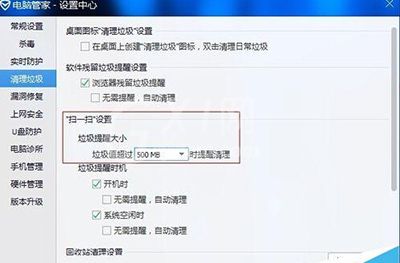
3、设置垃圾清理时机,有些网友不喜欢开机时太多软件一起启动,建议设置为“系统空闲时”。
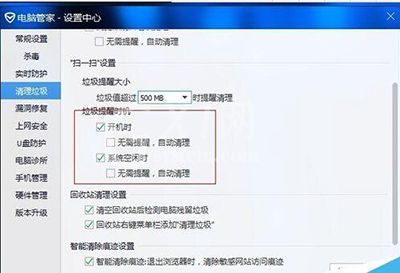
4、最好勾选一下智能模式,那就不用每次都手动清除,还能保护上网隐私痕迹。
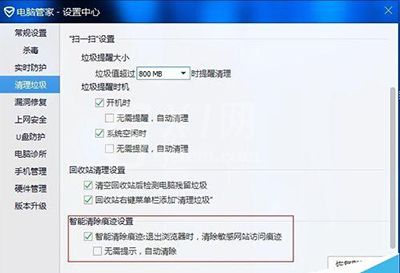
5、完成上面操作后,点击“确定”或“应用”都能保存设置,使设置生效。
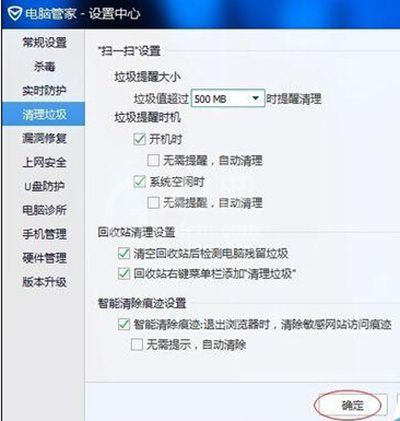
以上这里为各位分享了腾讯电脑管家关掉弹出垃圾清理提醒窗口的具体操作。有需要的朋友赶快来看看本篇文章吧。



























